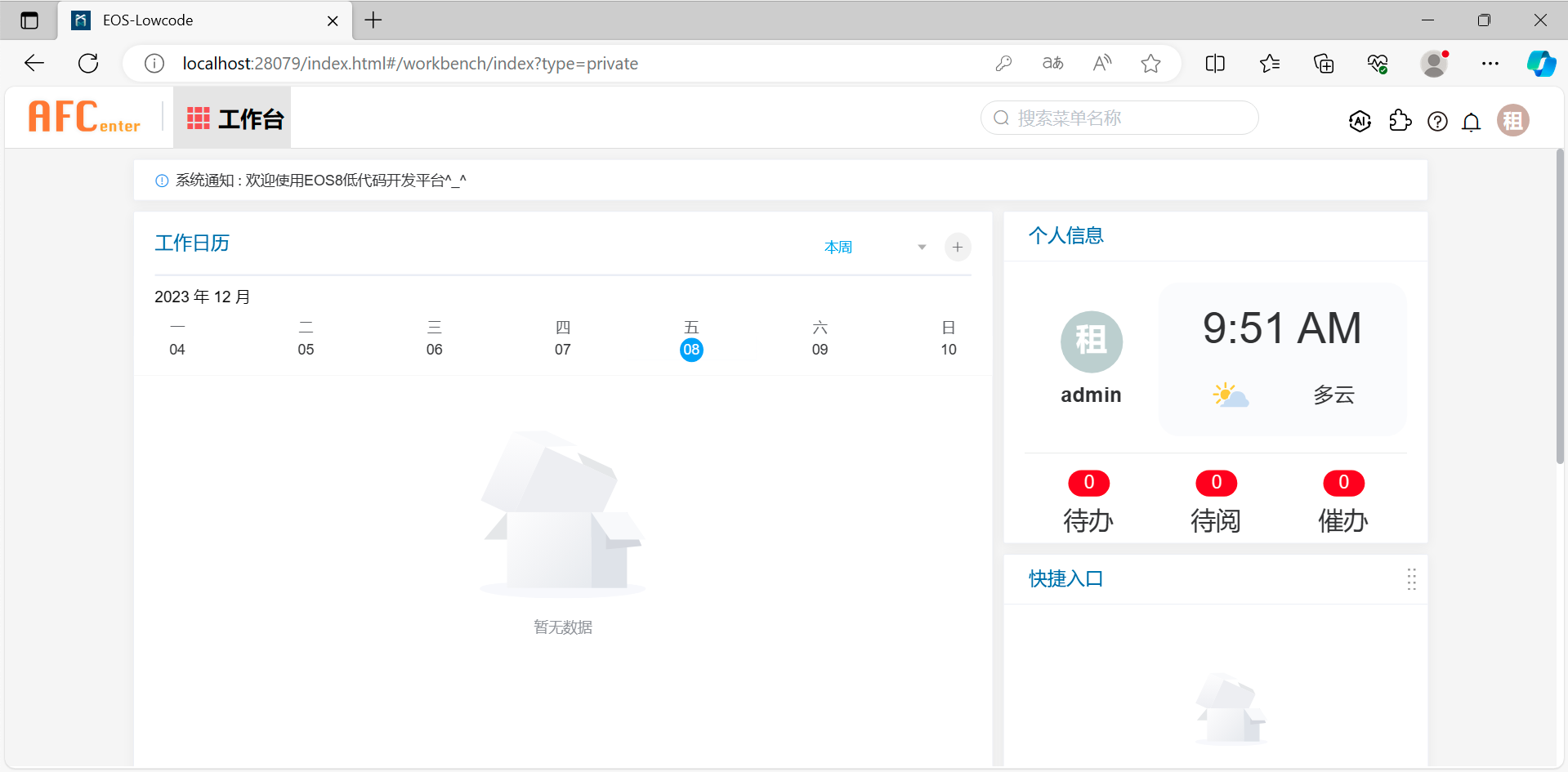# 精简版(Express)安装指南
- EOS Express 是一个单机应用,不提供集群部署功能,也不支持分布式缓存。其内置了应用联邦中心、流程引擎、消息中心和低代码平台,由内置web容器提供静态资源服务。提供了低代码应用与流程的快速开发与发布能力。
# 1.环境准备
EOS Express 安装所需环境如下
| 软件 | 说明 |
|---|---|
| 操作系统 | Windows 7/10/11 64位、MacOS 10.13.X、MacOS 11、MacOS 12(M1、Intel)、CentOS7.2+、麒麟10、统信UOS 20 |
| JDK | OpenJDK 1.8.0_162及以上版本 |
| 数据库 | MySQL 5.7.25+、Oracle11g、达梦8、高斯9.2.4 |
| 浏览器 | Chrome 90+ |
# 2.安装步骤
本文以 Window 11 为例来介绍 EOS Express 安装流程。
# 2.1 下载介质
下载 EOS_Lowcode_Express.tar.gz ,下载方式获取请联系热线 400-820-5821。
# 2.2 安装介质
解压 EOS_Lowcode_Express.tar.gz ,本文中解压路径为 D:\EOS_Express。
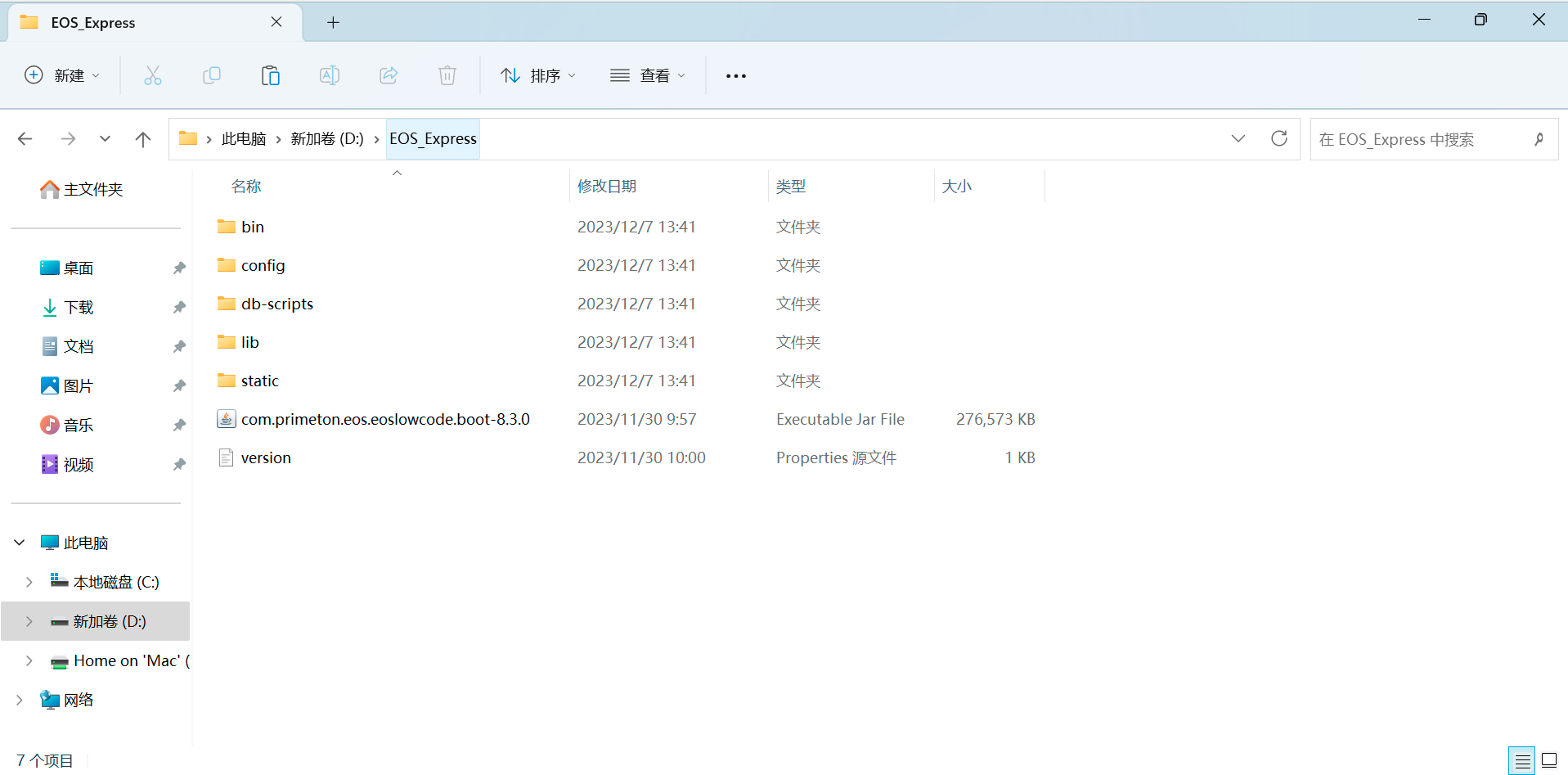
# 2.3 初始化数据库
注: 如不需要使用afcenter中xxl-job,可修改配置文件关闭xxl-job。
关闭xxl-job方法:在server/afcenter/config/application-job.properties配置文件中修改开关为false。
afc.job.admin.enabled=false
afc.job.executor.enabled=false
如需要使用xxl-job相关功能,使用非mysql数据库时,数据库脚本中缺少xxl-job相关脚本,请在ame+中申请补丁:PLATFORM_8.3LA1_AFCENTER_20240223_P1。
以MySQL数据库为例,执行解压路径下 \db-scripts\all\Mysql\all.sql 脚本进行数据库的初始化,本文示例路径为 D:\EOS_Express\db-scripts\all\Mysql\all.sql 。
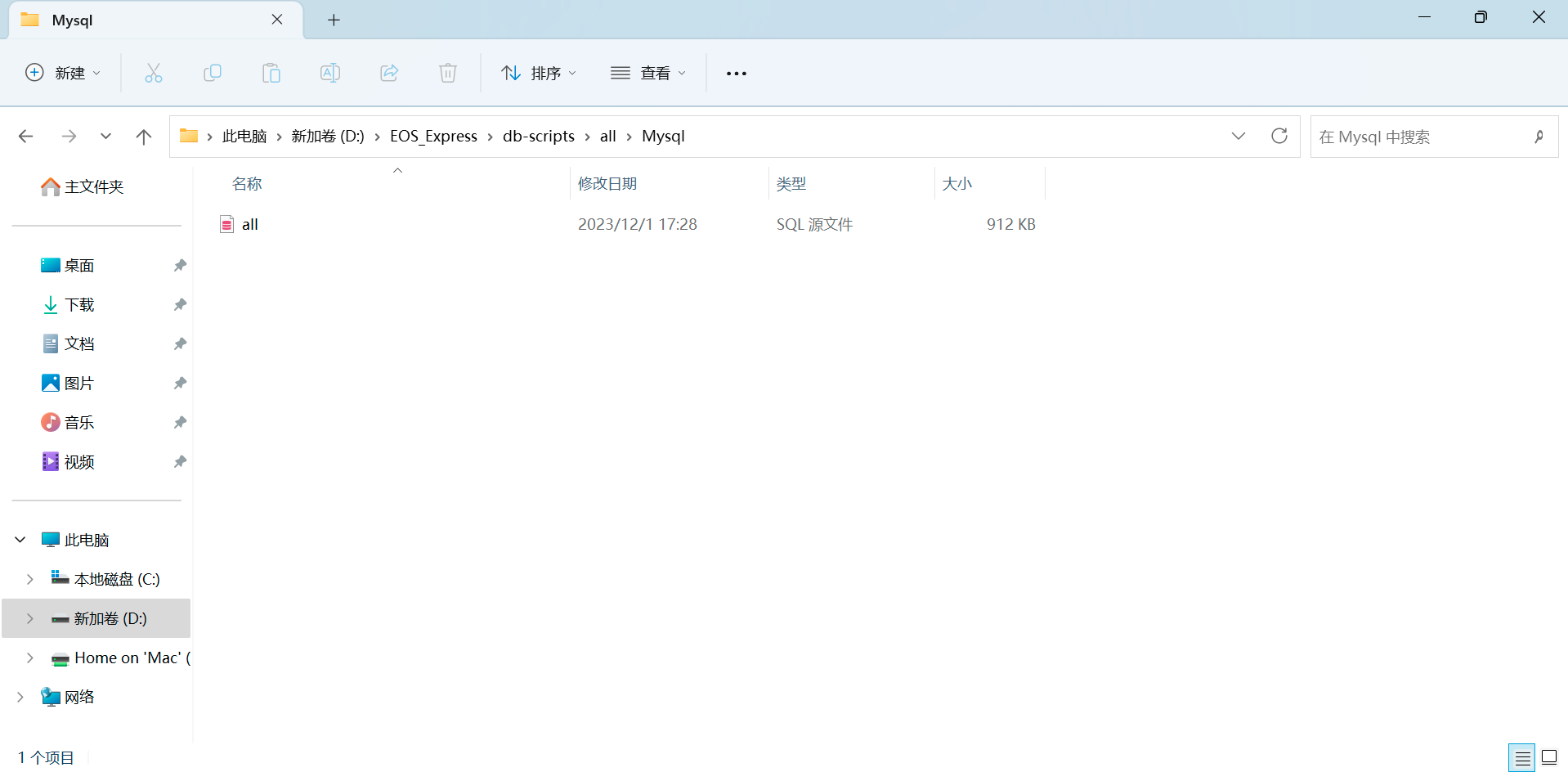
# 2.4 修改配置文件
- 修改解压路径下 \config\user-config.xml 文件中数据库配置信息,本文示例路径为D:\EOS_Express\config\EOSLOWCODE\config\user-config.xml 。
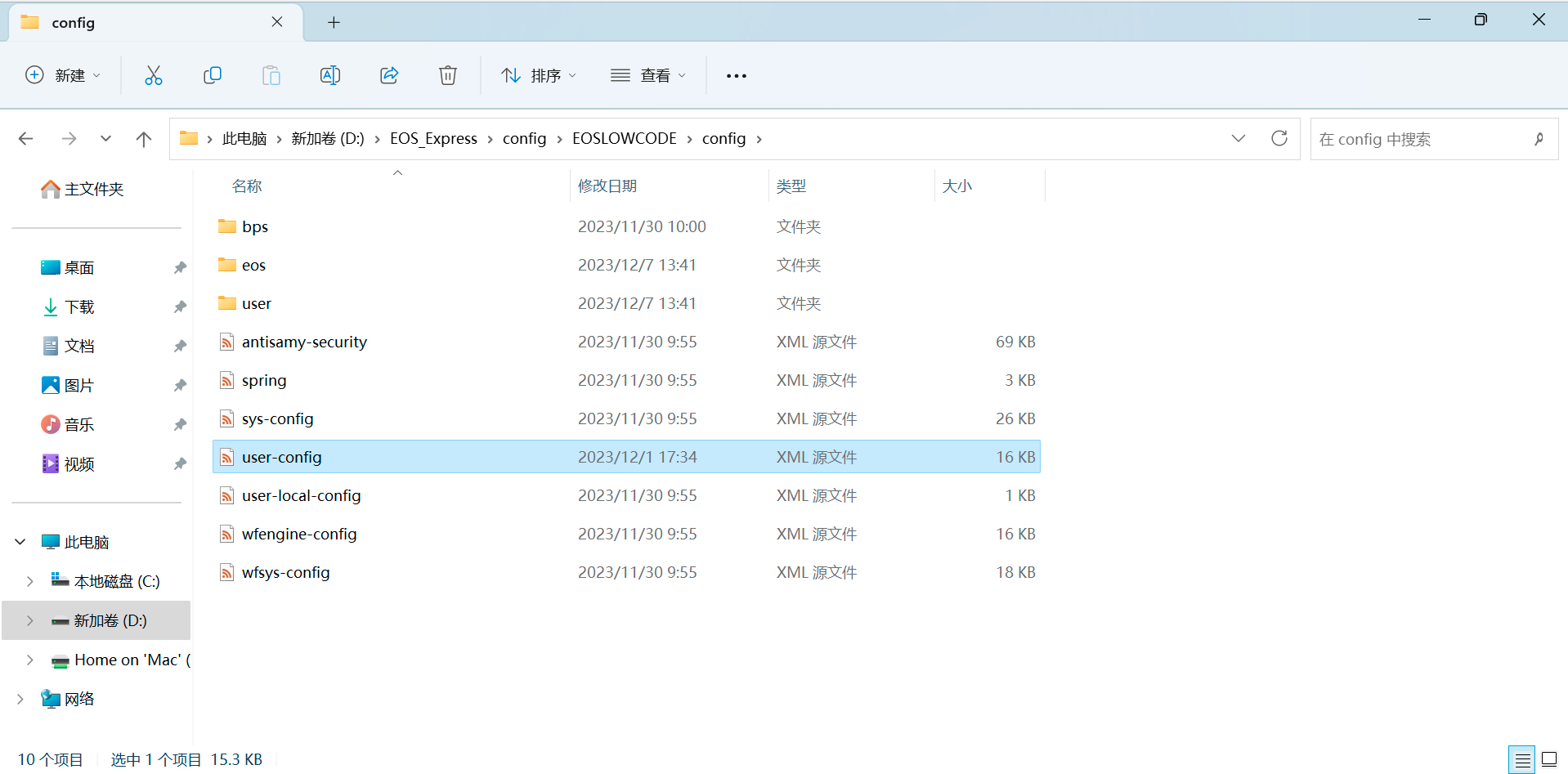
参考配置信息如下
<group name="default">
<configValue key="Database-Type">MySql</configValue>
<configValue key="Jdbc-Type"/>
<configValue key="C3p0-DriverClass">com.mysql.jdbc.Driver</configValue>
<configValue key="C3p0-Url">jdbc:mysql://localhost:3306/allinone8221lj?useUnicode=true&characterEncoding=UTF-8&serverTimezone=GMT%2B8&useSSL=false</configValue>
<configValue key="C3p0-UserName">root</configValue>
<configValue key="C3p0-Password">123456</configValue>
<configValue key="C3p0-PoolSize">30</configValue>
<configValue key="C3p0-MaxPoolSize">300</configValue>
<configValue key="C3p0-MinPoolSize">30</configValue>
<!-- //seconds, 0 means connections never expire -->
<configValue key="C3p0-MaxIdleTime">600</configValue>
<!-- //idle connections never tested -->
<configValue key="C3p0-IdleConnectionTestPeriod">900</configValue>
<configValue key="C3p0-MaxStatements">0</configValue>
<configValue key="C3p0-NumHelperThreads">1</configValue>
<configValue key="Transaction-Isolation">ISOLATION_DEFAULT</configValue>
<configValue key="Test-Connect-Sql">SELECT count(*) from EOS_UNIQUE_TABLE</configValue>
<configValue key="Retry-Connect-Count">-1</configValue>
</group>
# 3.启动验证
EOS Express 包含PC端和移动端,可以通过访问对应路径验证启动效果。
# 3.1 启动 EOS
执行解压目录下 \bin\startup 脚本启动EOS服务,本文执行文件路径为 D:\EOS_Express\bin\startup.cmd 。
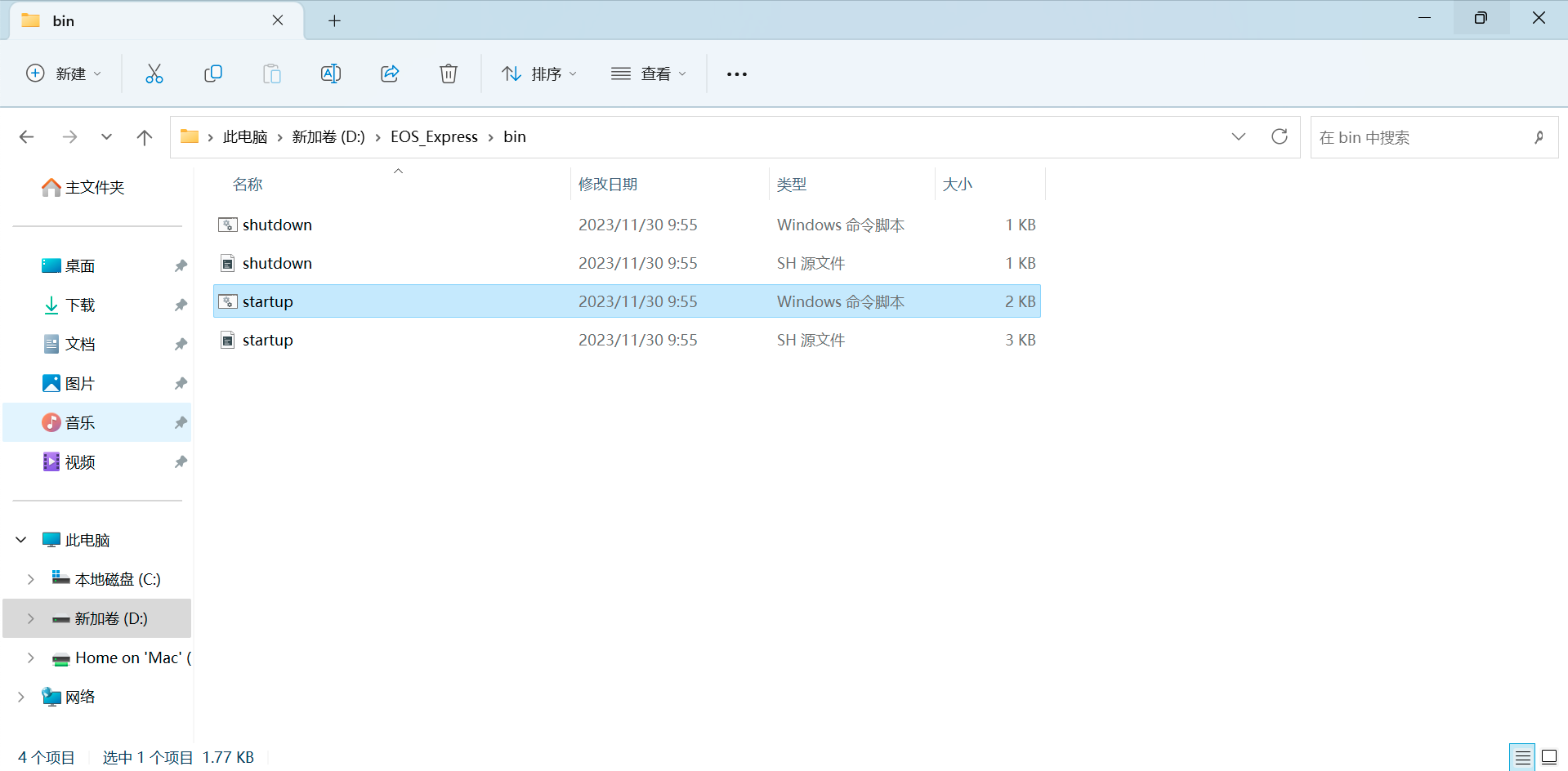
# 3.2 登录验证
从浏览器中打开EOS Express安装设备的地址进行登陆,本文的网址为 http://localhost:28079 。初始账号为 admin ,初始密码为 000000。
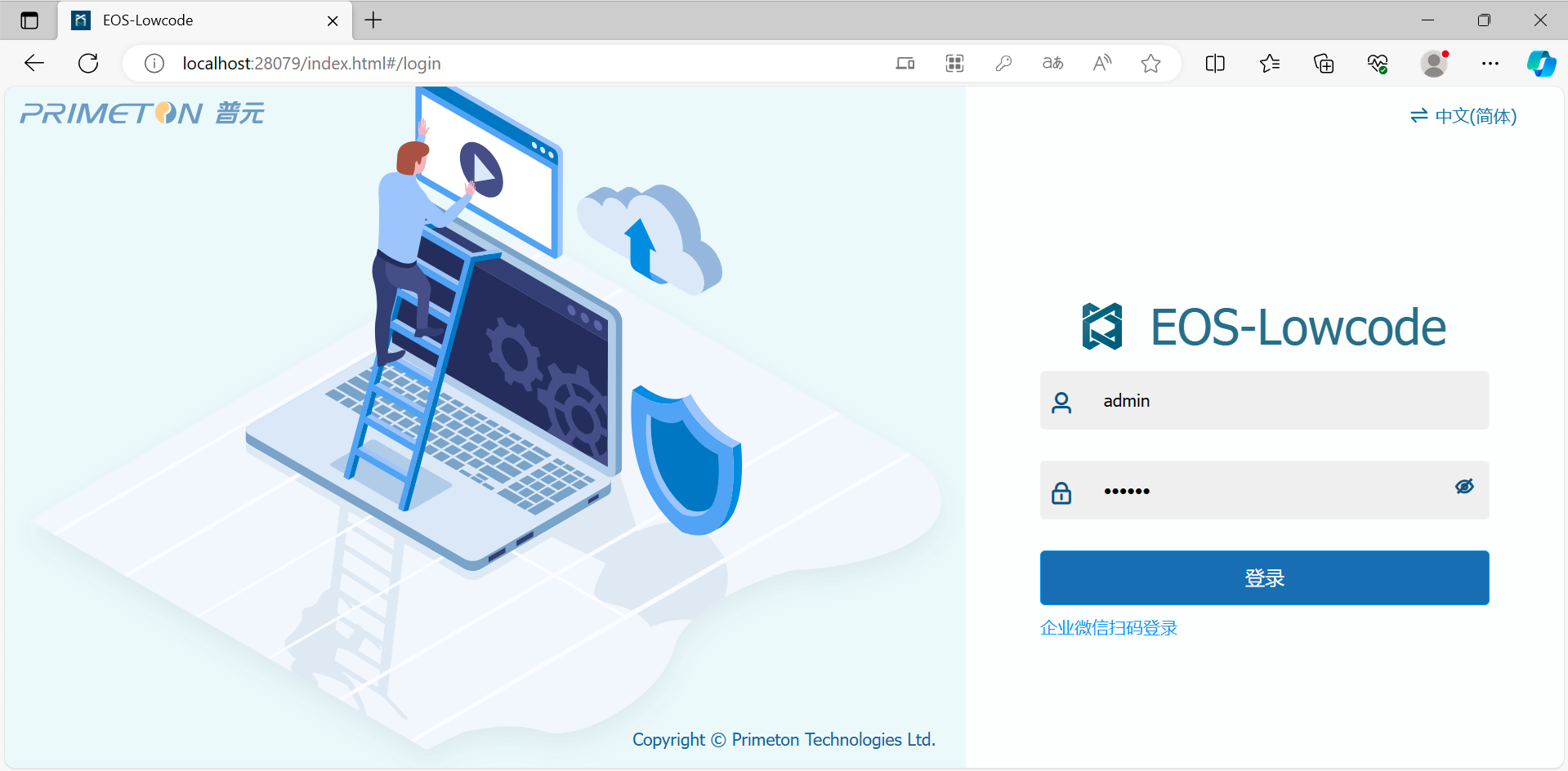
登陆后界面如下。